Nico-FTP 3.0.1.19
Descripción
- Programa: Nico-FTP 3.0.1.19
- Descripción breve: Cliente FTP
- Idioma: Español
- Licencia: Freeware
- Tamaño: 382 KB
- Descarga: Descarga
- Fecha: 2003-07-22 23:57:12
- Número de visitas: 111991
Manual
Sencillo cliente de FTP.FTP: Su siglas corresponden a File Transfer Protocol, es un medio para transferencia de ficheros, por una parte esta el PC local, es decir nuestro ordenador y por otra esta el PC (u otra máquina) remoto, es decir el servidor. Por ejemplo se usa para subir páginas webs, o para descargar software. Es obvio que no tendremos acceso total al servidor, tan sólo a parte de el y que no siempre podremos subir archivos y bajarles, depende de los permisos que tengamos.
Para que funcione el servidor debe estar encendido y el cliente se conectara a el.
Hay dos tipos de conexión, una anónima y otra con nombre de usuario y contraseña (password), el usuario anónimo pondría como nombre Anonymous y como contraseña su correo electrónico.
Otro dato a tener en cuenta es el puerto, por norma general es el 21, pero puede ser otro según el servidor.
Por lo tanto nos diran la dirección, el puerto entenderemos que es el 21 si no se dice lo contrario y nombre de usuario y contraseña o usuario anónimo.
Al ejecutar el programa vemos su pantalla inicial.
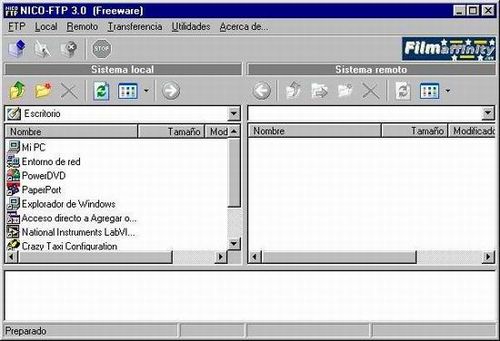
Se ve la barra de menú y dos ventanas, la de la izquierda es nuestro PC y la de la derecha será la del servidor remoto. Para movernos por ambos usamos los iconos de encima.
Vamos a crear una conexión, en el menú elegimos conectar y nos sale el Administrador de sitios, que os den tendremos las direcciones con sus configuraciones de los ftp.
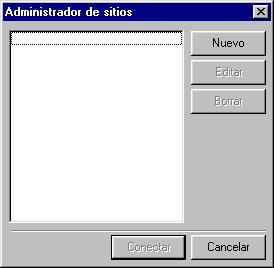
Damos a nuevo y nos sale la pantalla Edición de sitio que configuramos, en nombre elegimos uno que nos sea familiar, en dirección la dirección y marcaremos la pestaña anonimo si es necesario.
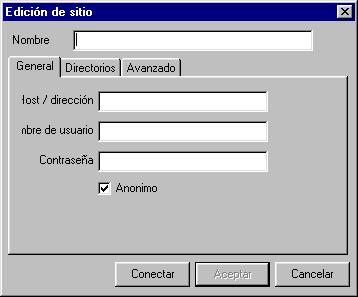
La pestaña directorios podremos elegir en que directorio, tanto local como remoto, queremos que se inicie.

La pestaña Avanzado nos servi para configurar el puerto.

Damos Conectar y si todo esta correcto y el servidor esta encendido nos establecera la conexión.
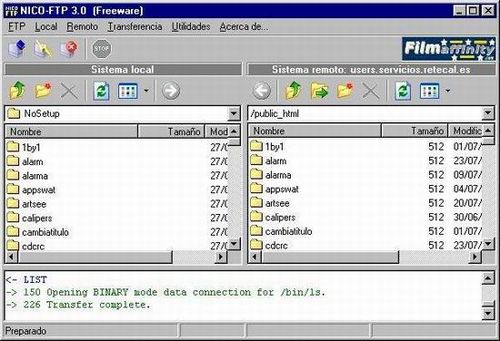
Para subir un archivo marcamos el archivo nuestro y damos al botón verde en forma de flecha hacia la derecha, para bajar marcamos el archivo remoto y damos a la flecha verde hacia la izquierda.
Nos crean 3 archivos de reducido tamaño que son las configuraciones.
El programa ha dejado de desarollarse, el ejecutable era de un tamaño considerable que he recomprimido reduciendole.
No muestra los archivos ocultos, como pueden ser los .htaccesss en servidor Unix.




